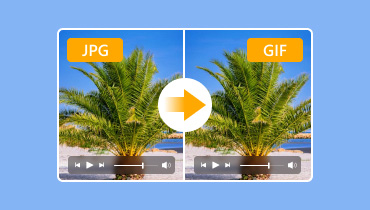Převod JPG do SVG pomocí 3 efektivních metod [2025]
V dnešní době hrají obrázky klíčovou roli v designu, brandingu a uživatelské zkušenosti. Zatímco soubory JPG (neboli JPEG) se běžně používají pro fotografie kvůli jejich kompresním možnostem, SVG (Scalable Vector Graphics) nabízí bezkonkurenční flexibilitu pro loga, ikony a ilustrace. Převod souboru JPG do SVG Formát umožňuje měnit velikost obrázků bez kompromisů v kvalitě, upravovat jednotlivé prvky a optimalizovat grafiku pro webové stránky i tisk. Pokud se tedy chcete dozvědět o efektivních metodách převodu JPG do SVG, můžete se na tento příspěvek spolehnout. Poskytneme vám nejlepší návody, které zajistí hladký proces převodu. Pojďme se tedy do toho pustit a dozvědět se více o překódování souborů!

OBSAH STRÁNKY
Část 1. Co je formát SVG
SVG (Scalable Vector Graphics) je vektorový obrazový formát založený na XML, vytvořený pro dvourozměrnou grafiku. Na rozdíl od rastrových obrázků (JPG, PNG, GIF), které se skládají z pixelů, používají soubory SVG matematické rovnice k definování tvarů, čar a barev. To jim umožňuje nekonečně se škálovat bez ztráty kvality, což je činí vhodnými pro loga, ikony, ilustrace a webdesign.
Proč převádět JPG do SVG?
Existuje několik důvodů, proč je potřeba překódovat soubory JPG do formátu SVG. Chcete-li se o nich dozvědět více, přečtěte si prosím níže uvedené informace.
Neomezená škálovatelnost bez ztráty kvality
Jedním z nejlepších důvodů, proč převést JPG do SVG, je to, že fotografii můžete nekonečně škálovat bez ztráty kvality. Jak všichni víme, když zvětšení JPG, existují situace, kdy je kvalita ovlivněna. S formátem SVG, bez ohledu na to, jak chcete obrázky škálovat, stále můžete dosáhnout nejlepší kvality, což má za následek lepší zážitek ze sledování.
Menší velikost souboru
Další velkou výhodou překódování JPG do SVG je, že můžete dosáhnout menší velikosti souboru, což je ideální pro jednoduchou grafiku. Formát SVG využívá matematické cesty, což často vede k menším velikostem souborů pro čárovou grafiku a ikony, což může zvýšit rychlost načítání.
Upravitelné a přizpůsobitelné
Pokud jde o úpravy, bylo by lepší použít SVG, protože soubor JPG je plochý, což není vhodné pro úpravy, například pro změnu barvy loga. Protože formát SVG je založen na kódu, můžete obrázek snadno upravovat na různých platformách, jako je Inkscape a Illustrator.
Podívejte se zde: Nejlepší metoda k komprimovat SVG soubory.
Část 2. 3 metody pro převod JPG do SVG
Hledáte nejlepší převodníky JPG do SVG pro efektivní transformaci vašich souborů? Pak si prosím přečtěte všechny podrobnosti v této části, protože poskytujeme všechny potřebné pokyny, které vám pomohou hladce převést vaše soubory.
1. Převod JPG do SVG pomocí Illustratoru
Jedním z nejvýkonnějších nástrojů, na které se můžete spolehnout pro efektivní převod souboru JPG do formátu SVG, je Adobe Illustrator. S tímto pokročilým softwarem pro úpravu obrázků můžete dosáhnout požadovaného výsledku. Během procesu můžete obrázek dokonce vylepšit. Ideální je, že i po procesu převodu můžete dosáhnout stejné kvality. Jediným problémem je, že software není zdarma. Po použití bezplatné zkušební verze je nutné přejít na prémiovou verzi, abyste jej mohli nadále používat. Podívejte se na níže uvedené kroky a naučte se, jak převést JPEG do formátu SVG.
Krok 1. Stažení Adobe Illustrator na ploše. Poté jej spusťte, abyste zahájili hlavní proces.
Krok 2. Poté přejděte na Soubor> Otevřít pro přidání souboru JPG, který chcete převést. Kromě toho můžete k vylepšení obrázku použít různé funkce.
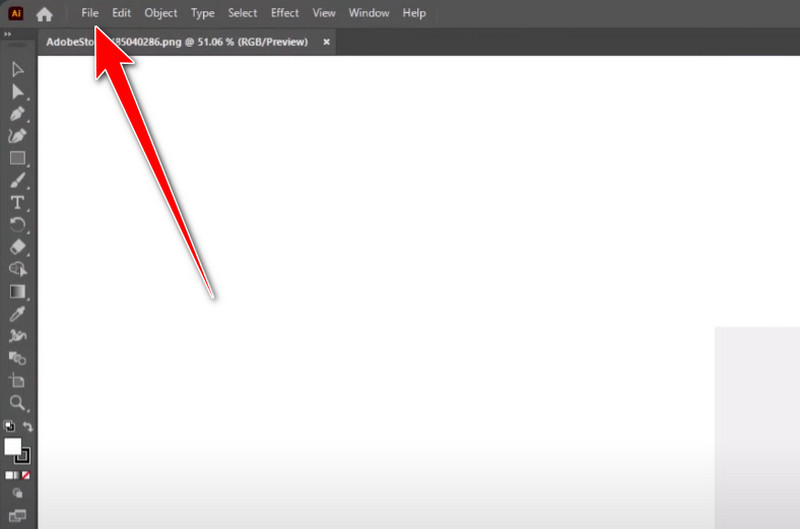
Krok 3. Jakmile je hotovo, pokračujte k Soubor > Exportovat > Exportovat jako. Poté v sekci formátu klikněte na možnost SVG. Kliknutím na OK uložte výsledný soubor do počítače.

2. Převod JPG do SVG pomocí Inkscape
Inkscape je další offline program, který můžete použít pro převod JPG do SVG. Výhodou je, že nabízí také různé funkce pro vytvoření poutavého obrázku. Z toho je jasné, že se jedná o skvělý převodník a editor. Jedinou nevýhodou je, že uživatelské rozhraní softwaru není komplexní. Abyste jej mohli bez problémů používat, musíte být dostatečně zruční. Níže uvedený tutoriál vám pomůže naučit se, jak změnit formát JPG do SVG.
Krok 1. Po stažení Inkscape softwaru, přejděte do sekce Soubor > Otevřít a vložte soubor JPG.
Krok 2. Poté klikněte na obrázek v rozhraní a pokračujte na Cesta > Trasování bitmapyPo dokončení se zobrazí různé možnosti z pravého rozhraní.
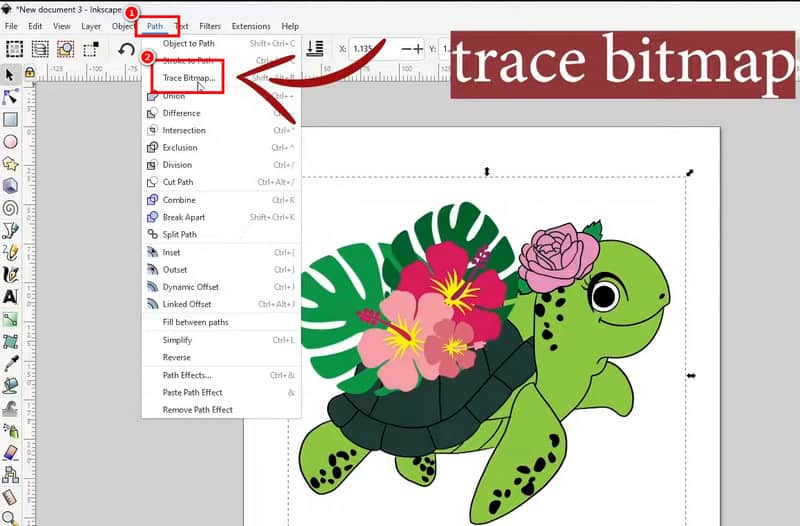
Krok 3. Nyní přejděte k Jedno skenování a přejděte k možnosti Detekce hran. Poté klepněte na možnost Aktualizovat > Použít.
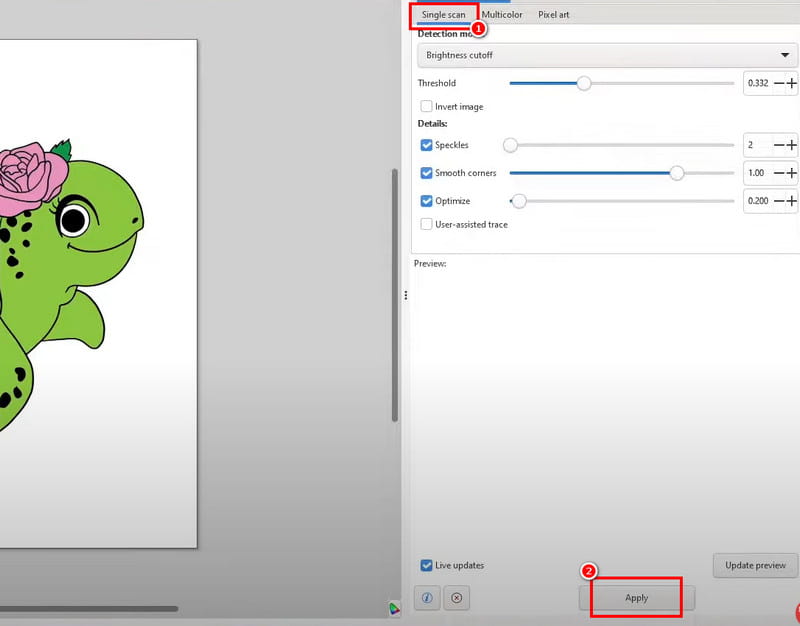
Krok 4. Pro konečný postup přejděte na Soubor > Uložit jako a jako výstupní formát zvolte SVG.

3. Převod JPG do SVG pomocí FreeConvert
Chcete se naučit, jak převést JPG do SVG online? Pak doporučujeme použít FreeConvertTento webový převodník poskytuje výsledky, které potřebujete po dokončení procesu konverze obrázků. Nejlepší na tom je, že můžete převádět více souborů JPG současně, což vám ušetří čas. K nástroji máte přístup také na téměř všech webových platformách, takže je přístupnější širšímu okruhu uživatelů. Jedinou nevýhodou je, že nástroje během procesu konverze zobrazují různé reklamy. Pokud však chcete soubor JPG převést na této platformě, postupujte podle níže uvedených kroků.
Krok 1. Přejděte do prohlížeče a navštivte FreeConvert hlavní web. Poté klikněte na tlačítko Vybrat soubor a nahrajte soubor JPG.
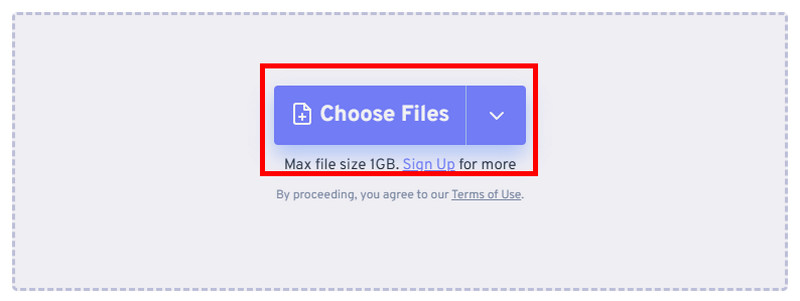
Krok 2. Dále přejděte na možnost Výstup a vyberte formát SVG. Po dokončení klikněte na Konvertovat zahájit proces převodu JPG do SVG.
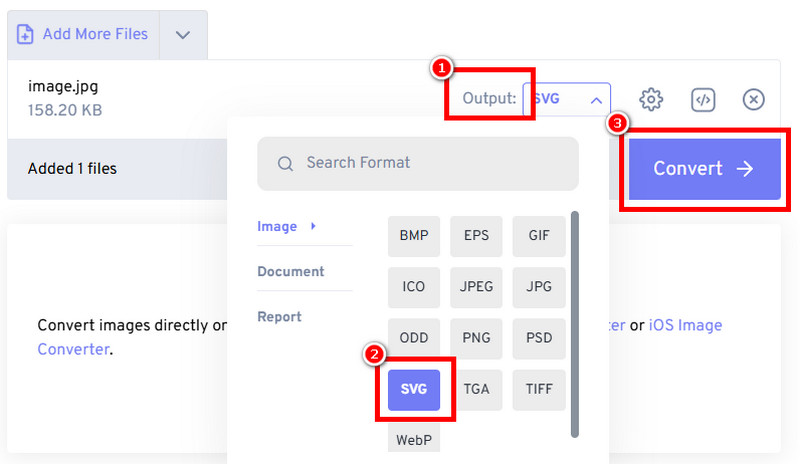
Krok 3. Pro konečný proces klikněte na Stažení tlačítko pro zahájení ukládání do zařízení.
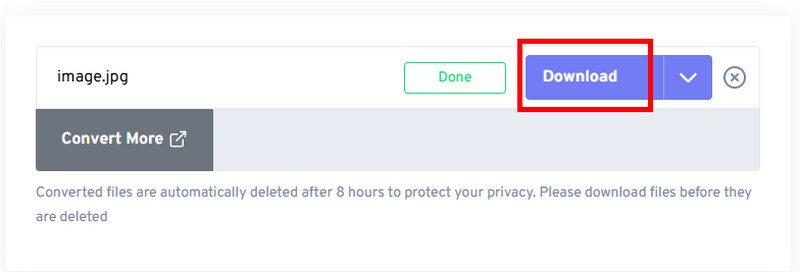
Po seznámení se se všemi těmito postupy máte nyní dostatečné znalosti o převodu formátu JPG do formátu SVG. Projděte si tedy tyto metody a určete, která z nich je pro vás vhodná.
Část 3. Bonus: Jak převést SVG do formátu PNG
Hledáte také nejlepší metodu pro převod SVG do PNG? Všichni víme, že používání SVG nabízí řadu výhod. Pokud jde však o kompatibilitu, všichni víme, že PNG je lepší. Pokud tedy chcete otevřít obrázek na všech platformách, je použití PNG lepší než SVG. Pokud chcete převést SVG do souboru PNG, doporučujeme použít Vidmore Převodník obrázků zdarma onlineS tímto nástrojem můžete plynule a bez problémů překódovat soubory. Nástroj má navíc komplexní uživatelské rozhraní, které vám umožňuje přístup ke všem potřebným funkcím. Co je na něm ještě ideální, je okamžitý výsledek díky ultra rychlé rychlosti konverze. Podporuje také různé vstupní formáty obrázků, včetně JPG, PNG, TIF, TIFF, BMP, ICO a dalších. Níže uvedené kroky vám pomohou zjistit, jak převést SVG do PNG.
Krok 1. Přejděte na hlavní webovou stránku Vidmore Převodník obrázků zdarma onlinePoté můžete pokračovat v procesu převodu.
Krok 2. Přejít na Vyberte výstupní formát a vyberte PNG. Poté klepnutím na + nahrajte soubor SVG, který chcete převést.
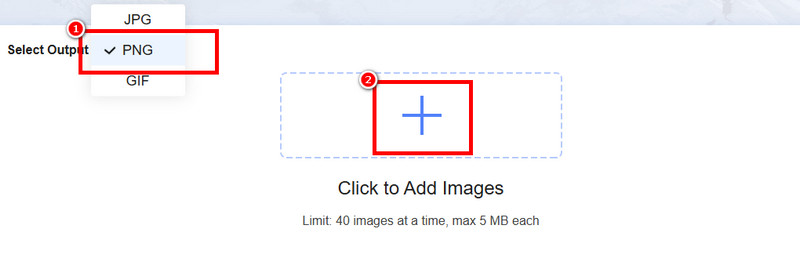
Krok 3. Po dokončení nahrávání nástroj automaticky převede obrázek. Po převodu klikněte na Stáhnout vše začněte ukládat převedené obrázky do svého zařízení.
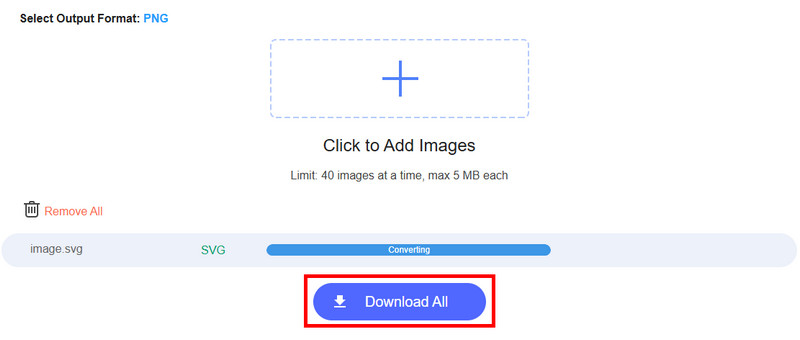
S touto metodou můžete snadno a hladce převést SVG do PNG. K nástroji máte přístup na všech webových platformách, což je dobrá zpráva pro všechny uživatele. Proto se na tento nástroj můžete při převodu obrázků spolehnout.
Část 4. Nejčastější dotazy k převodu JPG do SVG
Jak převést obrázky do SVG bez ztráty kvality?
Chcete-li převést obrázky bez ztráty kvality, musíte použít pokročilý převodník, jako je Illustrator nebo Inkscape a další. Tyto nástroje jsou ideální, protože vám po dokončení procesu mohou poskytnout požadovaný výsledek.
Jaké jsou nevýhody používání SVG?
Jednou z nejvýznamnějších nevýhod souboru SVG je kompatibilita. Tento typ formátu není pro některé platformy ideální. Pokud tedy chcete formát používat, musíte mít přístup k platformě, která SVG podporuje.
Můžete upravovat soubory SVG?
Rozhodně ano. Svůj soubor SVG můžete upravovat a vylepšovat změnou velikosti, úpravou úhlu a změnou barvy výplně a jeho obrysu.
Závěr
Dokonale převod JPG do SVG, můžete se spolehnout na metody, které jsme uvedli v tomto příspěvku. Dozvíte se také, proč potřebujete převést soubory JPG do formátu SVG. Pokud vás navíc zajímá, jak převést soubor SVG do formátu PNG, můžete použít Vidmore Free Image Online Converter. S tímto nástrojem můžete očekávat, že dosáhnete požadovaného výsledku, což z něj činí výkonný online převodník.